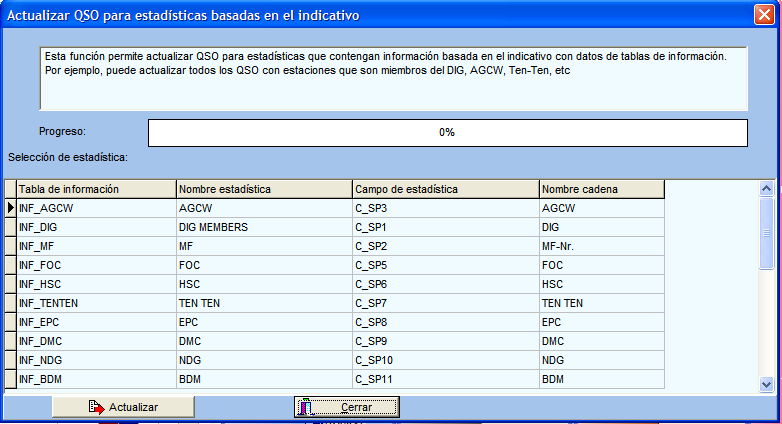Actualización de un campo en varios QSO
Esta sección describe las funciones de SWISSLOG que permiten actualizar o
modificar un campo en varios QSO. Con estas funciones es posible:
A veces se encontrará en ocasiones que desee modificar un campo en varios
QSO asignándole un mismo valor. Esto se realiza fácilmente utilizando la
función del libro Editar. Siga los pasos siguientes:
- Abrar una vista del libro seleccionando Ver ¦ Libro en el menú
principal.
- Seleccione los QSO que desee modificar – la forma más fácil es hacer clic
con el ratón encima del QSO.
Truco: Para seleccionar un bloque de
QSO
(es decir, varios QSO que aparezcan seguidos en su libro) –
haga clic en el primer QSO y manteniendo pulsada la tecla Mayúsculas
haga clic en el último QSO. El bloque de QSO que ha seleccionado quedará
remarcado.
Para seleccionar varios QSO que no estén seguidos en el libro, hay que
utilizar el ratón en combinación de la tecla Ctrl. Haga clic en el
primer QSO y manteniendo pulsada la tecla Ctrl seleccione otro QSO.
Para seleccionar más QSO haga clic con el ratón recordando mantener
pulsada la tecla Ctrl.
Puede combinar las dos técnicas descritas anteriormente. Por ejemplo, puede
seleccionar un bloque de QSO con la tecla Mayúsculas y después
deseleccionar QSO individuales dentro del bloque con la tecla Ctrl. También
puede navegar por el libro y continuar el proceso de selección.
Truco: Si necesita encontrar y
seleccionar un amplio número de QSO puede serle más fácil utilizar una de las
muchas funciones de filtrado o selección que hay en la vista del libro, o una
combinación de selección manual y selección a base de filtros. Para más
detalles sobre las funciones del libro hacer clic aquí.
- Después de haber seleccionado los QSO a modificar, el próximo paso es
seleccionar el campo a cambiar. Hacer clic en la celda del campo a cambiar (el
campo quedará enmarcado con un marco líneas discontinuas).
Truco: Si ha seleccionado múltiples
QSO utilizando el ratón y la tecla Mayúsculas y/o el ratón y la tecla Ctrl,
tendrá que pulsar también la tecla Mayúsculas o Ctrl cuando seleccione el
campo. De lo contrario, si intenta seleccionar el campo, perderá la selección
que haya realizado anteriormente, debiendo repetir de nuevo el proceso de
selección.
La imagen inferior muestra una vista del libro con varios QSO seleccionados y
el campo Banda seleccionado. La imagen está basada en la consulta
Libro sencillo.spq
que se encuentra en la carpeta: ...\SWISSLOG\Queries\Libros
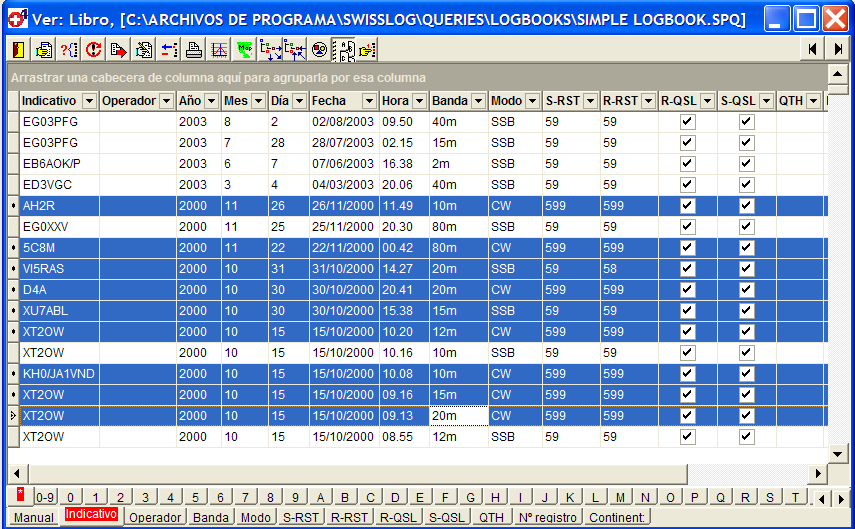
- En el menú principal seleccione Funciones ¦ Editar ¦ Modificar.... o
haga clic cn el botón derecho en la vista del libro para activar el menú
emergente:

- Dependiendo del campo seleccionado en el paso 3, se verá una
ventana de
selección o una ventana de entrada de valor. El cuadro de diálogo permite indicar qué
valor se pondrá en el campo en todos los QSO seleccionados.
Truco: Si ha seleccionado un campo
que sea parte de la tabla Mi QTH (como el campo Mi Nº de QTH) no podrá cambiar
el valor utilizando la ventana de entrada manual de datos. Sólo podrá hacerlo
seleccionando en la ventana de selección una de las condiciones de Mi QTH
existentes. Por lo tanto, si desea cambiar un valor de Mi QTH a otro
diferente, primero debe crearlo desde la ventana de Registrar QSO, en la
pestaña Mi QTH y después podrá realizar los cambios en los QSO. Esto está
hecho así para prevenir un cambio accidental del valor de mi QTH en múltiples
QSO, lo que sería extremadamente difícil de corregir.
| La imagen inferior muestra la
ventana de
selección para modificar el campo Banda: |
|
La imagen inferior muestra la
ventana de
entrada para cambiar el campo Operador: |
|
|
|
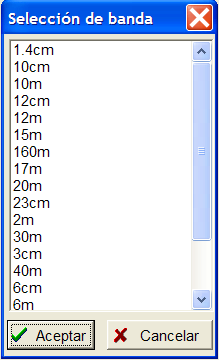 |
|
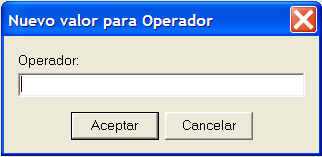 |
- Haga la selección adecuada o teclee el nuevo valor y haga clic en
Aceptar.
- Aparecerá el siguiente mensaje de advertencia:

 IMPORTANTE:
Esta es su última oportunidad para parar el proceso de modificación. Hacer
clic en SI si está completamente seguro que desea realizar los cambios.
IMPORTANTE:
Esta es su última oportunidad para parar el proceso de modificación. Hacer
clic en SI si está completamente seguro que desea realizar los cambios.
Puede rellenar automáticamente algunos campos en los QSO que están en su libro
utilizando esta función. Esto se consigue extrayendo información de las bases
de datos de Callbook (bien desde el CD o desde Internet) y/o la tabla de
entidades. Seguramente encontrará esta función particularmente útil:
- Si las bases de datos de Callbook o la tabla de
entidades se han actualizado.
- Si no disponía del CD del Callbook cuando registró
los QSO.
- Si ha cambiado de lugar geográfico en uno de sus QTH y desea actualizar
los datos de distancia y azimut.
- Si desea introducir ciertos datos que no haya introducido en el QSO como
el nombre, QTH, o incluso el estado, el condado o el IOTA.
NOTA: Tenga en cuenta que
si actualiza el estado o el condado puede que el actual no sea el mismo que
en la fecha del QSO.
Esta función se accede dentro de la vista del libro:
- Abra una vista del libro seleccionando Ver ¦ Libro en el menú
principal.
- Ahora seleccione los QSO que desee actualizar. La forma más fácil es
hacer clic en los QSO con el ratón o utilice una combinación de selección
manual y los filtros de SWISSLOG. Para más información sobre selección manual
ver el punto 2 de la sección anterior o hacer clic aquí.
Truco: Si necesita encontrar y
seleccionar un amplio número de QSO puede serle más fácil utilizar una de las
muchas funciones de filtrado o selección que hay en la vista del libro, o una
combinación de selección manual y selección a base de filtros. Para más
detalles sobre las funciones del libro hacer clic aquí.
- Seleccione Funciones ¦ Actualizar QSO con datos de la tabla de
entidades y/o el Callbook en CD / Bases de datos de Internet desde el menú principal o haga clic con el
botón derecho del ratón en la vista del libro para activar el menú emergente.
Aparecerá el cuadro de diálogo de esta función:
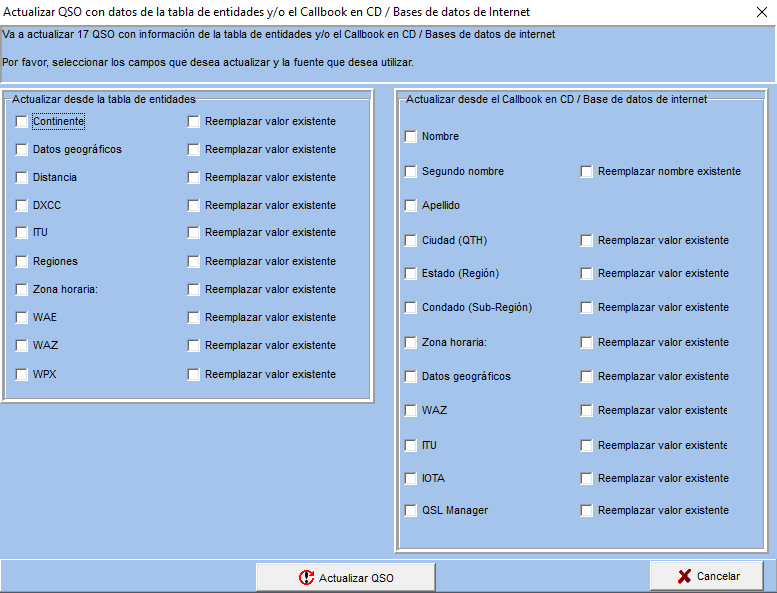
- Marque los campos que desee actualizar.
Nota: SWISSLOG sólo actualiza campos que estén vacíos a menos que marque la
casilla Reemplazar valor existente.
- Después de haber marcado todos los campos a actualizar haga clic en
Actualizar QSO.
Truco:
Dependiendo del tamaño de su libro, el número de cambios y la velocidad de
su ordenador, el proceso de actualización puede requerir un tiempo
considerable, tenga paciencia.
DIG, AGCW y Ten-Ten International son organizaciones que promueven actividades
de radioaficionados y los incita a contactar con otros miembros del club.
Generalmente, estas organizaciones otorgan un número de socio a sus miembros
por lo que dicho número está asociado a un indicativo. A menudo estas
asociaciones tienen diplomas basados en haber contactado con un cierto número
de otros miembros del club y esto requiere un método de seguimiento para estos
QSO. SWISSLOG implementa muchas estadísticas para seguimiento de estos
QSO y el número de socio se
asignará automáticamente en el QSO.
Sin embargo, en algunos casos como al importar QSO o activar estadísticas
después que existan ya muchos QSO en el libro, el número de socio puede no
estar en cada QSO. La función de actualización permite añadir el número de
socio a todos los indicativos de su libro que tengan un número asociados a
ellos.
- En el menú principal seleccione Herramientas ¦ Actualizar QSO para
estadísticas basadas en el indicativo
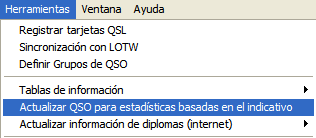
- Aparecerá la siguiente ventana:
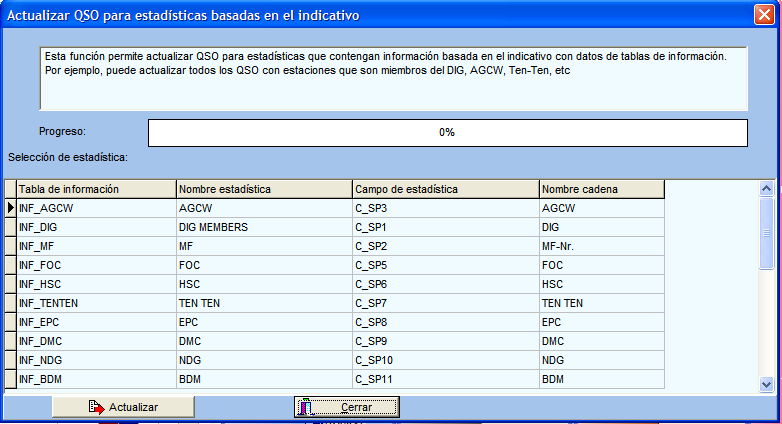
- Seleccione la estadística que desee actualizar y pulse el botón
Actualizar.
Después de imprimir las tarjetas QSL o las etiquetas,
debe marcar el campo QSL enviada. Se puede marcar el indicador de QSL enviada
por medio de una de las tres funciones siguientes:
- El asistente para imprimir tarjetas QSL (para más
detalles hacer clic aquí.)
- Registrar tarjetas QSL (que no deja de ser una vista
del libro "especial")
- Vista del libro
Poner el indicador de QSL enviada en la vista del libro
- Abra una vista del libro seleccionando Ver ¦ Libro en el menú
principal.
- Ahora seleccione los QSO que desee actualizar. La forma más fácil es
hacer clic en los QSO con el ratón o utilice una combinación de selección
manual y los filtros de SWISSLOG. Para más información sobre selección manual
ver el punto 2 de la primera sección o hacer clic aquí.
Truco: Si necesita encontrar y
seleccionar un amplio número de QSO, puede serle más fácil utilizar una de las
muchas funciones de filtrado o selección que hay en la vista del libro, o una
combinación de selección manual y selección a base de filtros. Para más
detalles sobre las funciones del libro hacer clic aquí.
- Seleccione Funciones ¦ Poner el indicador de QSL enviada en el
menú principal o haga clic con el botón derecho del ratón en la vista del
libro para activar el menú emergente. Seleccione el valor de la lista o
teclee el nuevo valor en la ventana que aparecerá. Para finalizar haga clic
en Aceptar.
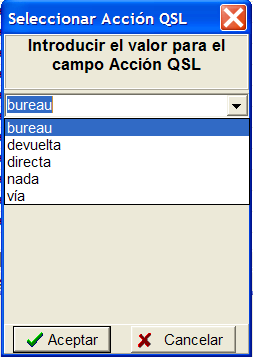
Copyright © 2004 SWISSLOG
Last modified:
26 feb. 2018
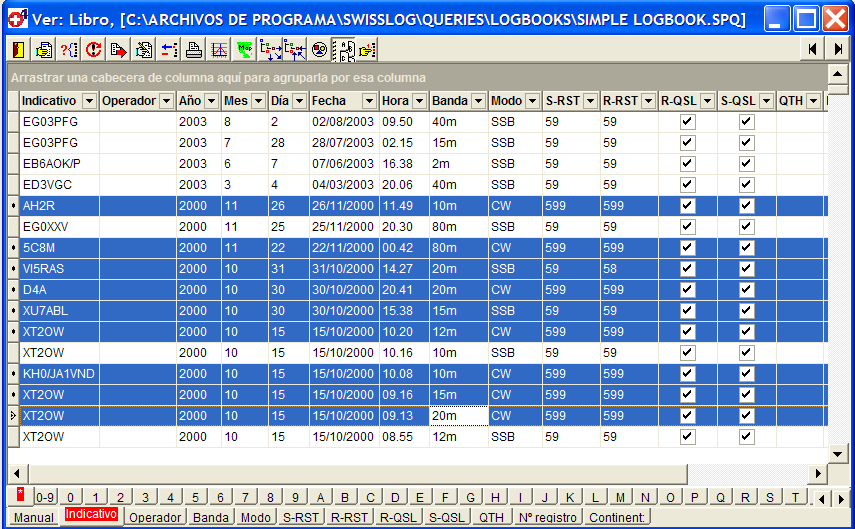
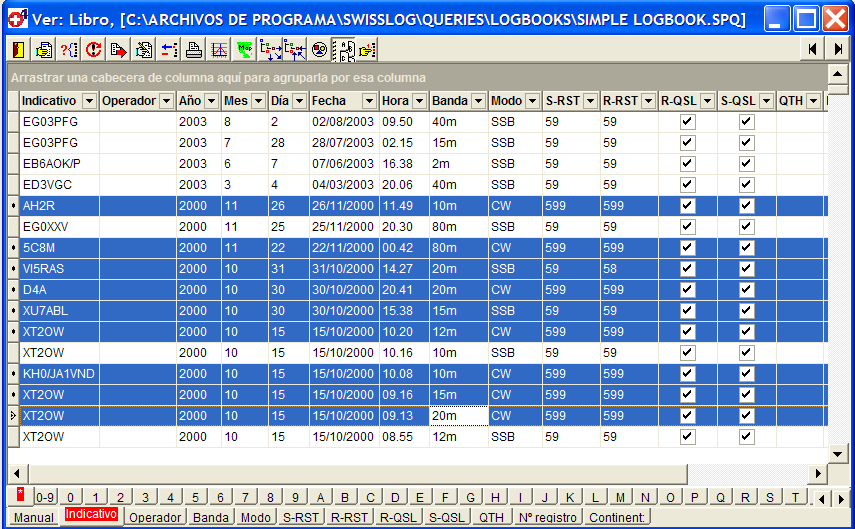
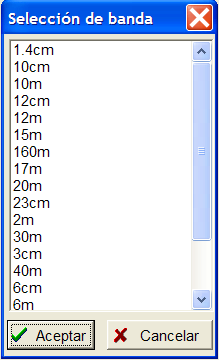
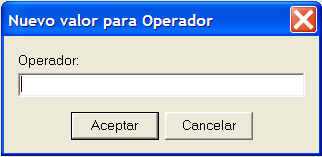
![]() IMPORTANTE:
Esta es su última oportunidad para parar el proceso de modificación. Hacer
clic en SI si está completamente seguro que desea realizar los cambios.
IMPORTANTE:
Esta es su última oportunidad para parar el proceso de modificación. Hacer
clic en SI si está completamente seguro que desea realizar los cambios.